Đôi khi, để khắc phục lỗi kết nối, cài đặt lại máy in hoặc đơn giản là dọn dẹp hệ thống, bạn cần xóa sạch driver máy in cũ hoặc bị lỗi khỏi máy tính của mình. Quá trình này tưởng chừng đơn giản nhưng nếu không thực hiện đúng cách, có thể dẫn đến các vấn đề phát sinh khác như xung đột phần mềm, máy in mới không nhận diện hoặc các tệp rác làm chậm hệ thống. Hiểu rõ cách loại bỏ hoàn toàn các trình điều khiển máy in là bước cần thiết để duy trì một môi trường làm việc ổn định. Bài viết này sẽ hướng dẫn chi tiết các phương pháp hiệu quả để bạn có thể tự tin gỡ bỏ hoàn toàn driver máy in trên cả hai hệ điều hành phổ biến là Windows và macOS, giúp bạn khắc phục sự cố hoặc chuẩn bị cho lần cài đặt tiếp theo một cách suôn sẻ nhất.

Tại Sao Cần Xóa Sạch Driver Máy In Một Cách Hoàn Toàn?
Việc gỡ cài đặt trình điều khiển máy in thông thường qua Control Panel (trên Windows) hoặc System Settings/Preferences (trên macOS) thường chỉ loại bỏ các phần mềm và cài đặt cơ bản. Tuy nhiên, nhiều tệp hệ thống, mục đăng ký (registry entries trên Windows) hoặc tệp cấu hình (trên macOS) liên quan đến driver vẫn có thể còn sót lại. Những “tàn dư” này tiềm ẩn nguy cơ gây ra nhiều vấn đề nghiêm trọng.
Các trình điều khiển còn sót lại có thể xung đột với các phiên bản driver mới hoặc driver của các máy in khác. Điều này dẫn đến tình trạng máy in không hoạt động đúng cách, xuất hiện lỗi in ấn không rõ nguyên nhân, hoặc thậm chí làm chậm hiệu suất của hệ thống. Đặc biệt khi bạn chuyển sang sử dụng một loại máy in mới hoặc một hãng khác, việc gỡ bỏ hoàn toàn driver cũ là cực kỳ quan trọng để tránh các sự cố không mong muốn.
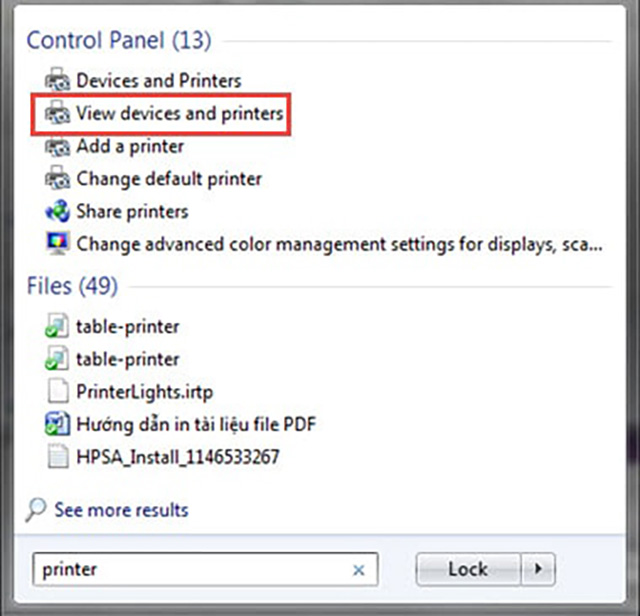
Chuẩn Bị Trước Khi Gỡ Bỏ Driver Máy In
Trước khi bắt tay vào quá trình xóa sạch driver máy in, có một vài bước chuẩn bị đơn giản nhưng cần thiết để đảm bảo mọi việc diễn ra thuận lợi và an toàn. Những bước này giúp ngăn chặn lỗi trong quá trình gỡ bỏ và bảo vệ dữ liệu của bạn.
Đầu tiên và quan trọng nhất, hãy đảm bảo rằng máy in của bạn đã được ngắt kết nối với máy tính. Điều này bao gồm cả kết nối USB và kết nối mạng (Ethernet hoặc Wi-Fi). Khi máy in không còn giao tiếp với máy tính, hệ điều hành sẽ ít có khả năng “khóa” các tệp driver đang được sử dụng, giúp quá trình gỡ bỏ diễn ra suôn sẻ hơn.
Tiếp theo, đóng tất cả các ứng dụng đang mở có thể liên quan đến máy in. Điều này bao gồm các chương trình quản lý máy in đi kèm, các ứng dụng văn phòng (Word, Excel, trình duyệt web nếu bạn đang in từ đó), hoặc bất kỳ phần mềm nào có chức năng in ấn. Việc này giúp giải phóng các tệp driver đang được các chương trình này sử dụng.
Cuối cùng, mặc dù không bắt buộc, nhưng tạo một điểm khôi phục hệ thống (System Restore Point trên Windows) là một biện pháp an toàn tuyệt vời. Nếu có bất kỳ sự cố nào xảy ra sau khi gỡ bỏ driver, bạn có thể sử dụng điểm khôi phục này để đưa hệ thống trở về trạng thái trước đó. Đây là một lớp bảo vệ hữu ích, đặc biệt khi bạn thực hiện các thao tác can thiệp sâu vào hệ thống.
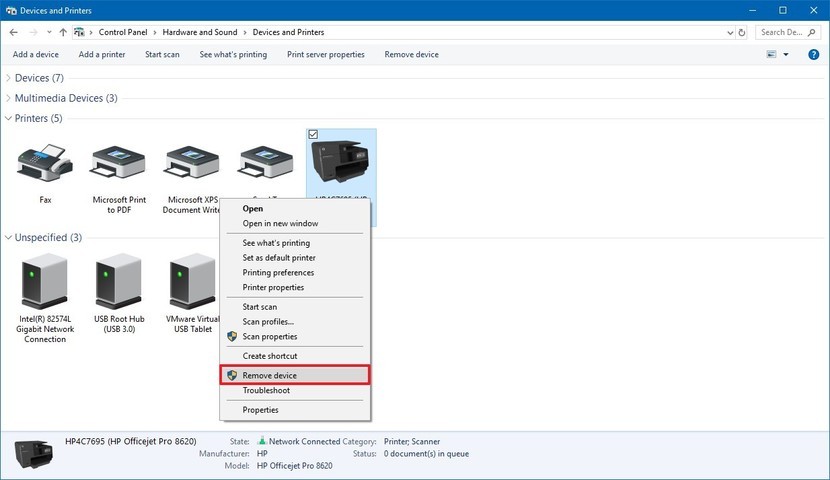
Hướng Dẫn Xóa Sạch Driver Máy In Trên Windows
Hệ điều hành Windows cung cấp một số cách để quản lý và gỡ bỏ driver máy in. Tuy nhiên, để đảm bảo loại bỏ hoàn toàn, bạn cần kết hợp nhiều phương pháp thay vì chỉ dựa vào tùy chọn gỡ cài đặt thông thường trong Control Panel. Các bước sau đây sẽ giúp bạn thực hiện việc này một cách chi tiết và hiệu quả.
Sử Dụng Tùy Chọn Máy In và Máy Quét
Đây là phương pháp cơ bản nhất và thường là bước đầu tiên khi bạn muốn loại bỏ một máy in khỏi hệ thống. Tuy nhiên, nó chủ yếu chỉ gỡ bỏ biểu tượng máy in và cấu hình kết nối, còn các tệp driver cốt lõi có thể vẫn còn.
Bạn truy cập vào Settings (Cài đặt) bằng cách nhấn Windows + I, sau đó chọn “Devices” (Thiết bị) hoặc “Bluetooth & devices” (Bluetooth & thiết bị). Tại đây, bạn tìm đến mục “Printers & scanners” (Máy in & máy quét). Chọn máy in bạn muốn gỡ bỏ, nhấp vào nó và chọn tùy chọn “Remove” (Xóa) hoặc “Remove device” (Gỡ bỏ thiết bị). Xác nhận lại khi hệ thống yêu cầu. Lặp lại bước này cho tất cả các máy in liên quan đến driver bạn muốn xóa.
Mặc dù đơn giản, bước này là cần thiết để loại bỏ cấu hình máy in đang hoạt động, giúp các bước gỡ bỏ driver sâu hơn sau này dễ dàng thực hiện hơn vì không có máy in nào đang sử dụng driver đó.
Tận Dụng Print Server Properties (Thuộc Tính Máy Chủ In)
Đây là công cụ mạnh mẽ và quan trọng nhất trên Windows để xóa sạch driver máy in ở cấp độ hệ thống. Nó cho phép bạn quản lý và gỡ bỏ các driver máy in đã được cài đặt trên máy chủ in cục bộ của bạn (chính là máy tính cá nhân của bạn).
Để mở Print Server Properties, bạn nhấn Windows + R để mở hộp thoại Run, gõ printui.exe /s và nhấn Enter, hoặc tìm kiếm “Print Management” trong menu Start, mở nó ra, và chọn “Print Servers” > [Tên máy tính của bạn] > “Drivers”. Trong cửa sổ Print Server Properties hiện ra, chuyển sang tab “Drivers”.
Tại đây, bạn sẽ thấy danh sách tất cả các driver máy in đang tồn tại trên hệ thống của bạn. Chọn driver của máy in mà bạn muốn loại bỏ. Sau đó, nhấp vào nút “Remove…” (Gỡ bỏ…). Hệ thống sẽ hỏi bạn muốn gỡ bỏ driver và gói driver (driver and driver package) hay chỉ gỡ bỏ driver. Để xóa sạch driver máy in hoàn toàn, bạn nên chọn tùy chọn “Remove driver and driver package” (Gỡ bỏ driver và gói driver). Lưu ý: Nếu driver đó đang được sử dụng bởi một máy in khác (thường xảy ra trong môi trường mạng hoặc khi cài nhiều máy in dùng chung driver), bạn sẽ không thể gỡ bỏ nó cho đến khi tất cả các máy in sử dụng driver đó bị xóa.
Sau khi chọn gỡ bỏ, hệ thống sẽ cảnh báo về việc driver và gói driver sẽ bị xóa vĩnh viễn. Xác nhận hành động này. Windows sẽ cố gắng gỡ bỏ các tệp liên quan. Nếu thành công, driver đó sẽ biến mất khỏi danh sách. Nếu gặp lỗi “in use” (đang được sử dụng), bạn cần kiểm tra lại các máy in đã xóa và đảm bảo không có tiến trình in nào đang chạy hoặc đang chờ xử lý trong hàng đợi in.
Kiểm Tra và Loại Bỏ Thiết Bị Trong Device Manager (Trình Quản Lý Thiết Bị)
Trình Device Manager cung cấp một góc nhìn khác về các thiết bị phần cứng được kết nối với máy tính, bao gồm cả máy in và các thành phần liên quan. Đôi khi, việc gỡ bỏ driver thông qua Print Server Properties vẫn có thể để lại mục nhập thiết bị “ẩn” hoặc “không hoạt động” trong Device Manager.
Để mở Device Manager, nhấn Windows + R, gõ devmgmt.msc và nhấn Enter, hoặc tìm kiếm “Device Manager” trong menu Start. Trong cửa sổ Device Manager, bạn cần hiển thị các thiết bị ẩn bằng cách vào menu “View” và chọn “Show hidden devices”.
Mở rộng mục “Printers” và “Print queues”. Tìm kiếm các mục liên quan đến máy in hoặc driver bạn đã gỡ bỏ. Nếu thấy bất kỳ mục nào (thường có biểu tượng mờ hơn), nhấp chuột phải vào nó và chọn “Uninstall device” (Gỡ cài đặt thiết bị). Khi được hỏi, hãy đánh dấu vào tùy chọn “Delete the driver software for this device” (Xóa phần mềm driver cho thiết bị này) nếu có và xác nhận. Lặp lại cho bất kỳ mục liên quan nào bạn tìm thấy.
Ngoài ra, đôi khi các thành phần driver có thể xuất hiện dưới các mục khác như “Universal Serial Bus controllers” (Bộ điều khiển Bus Nối tiếp Đa năng) nếu đó là máy in USB, hoặc “Other devices” (Thiết bị khác) nếu hệ thống không nhận diện được. Hãy kiểm tra kỹ lưỡng danh sách các thiết bị ẩn để đảm bảo không còn tàn dư nào.
Dọn Dẹp Tệp Tàn Dư và Registry (Thận Trọng)
Sau khi thực hiện các bước trên, phần lớn driver máy in đã được loại bỏ. Tuy nhiên, một số tệp cấu hình, tệp tạm hoặc mục nhập trong Windows Registry có thể vẫn còn sót lại. Việc can thiệp vào Registry đòi hỏi kiến thức chuyên sâu và tiềm ẩn rủi ro gây hại cho hệ thống nếu thực hiện sai. Do đó, chỉ thực hiện bước này nếu bạn thực sự hiểu rõ mình đang làm gì hoặc gặp phải các vấn đề nghiêm trọng do tàn dư driver gây ra.
Để mở Registry Editor, nhấn Windows + R, gõ regedit và nhấn Enter. Điều hướng cẩn thận đến các đường dẫn có thể chứa thông tin driver máy in, thường là trong:
HKEY_LOCAL_MACHINESYSTEMCurrentControlSetControlPrint
HKEY_CURRENT_USERPrinters
Trong các thư mục con dưới đường dẫn Print và Printers, bạn có thể tìm thấy các khóa liên quan đến máy in hoặc driver cụ thể. CỰC KỲ THẬN TRỌNG khi xóa bất kỳ khóa nào tại đây. Chỉ xóa các khóa mà bạn chắc chắn 100% là của driver máy in bạn muốn gỡ bỏ và không liên quan đến các thành phần hệ thống khác hoặc driver của các thiết bị đang hoạt động bình thường. Tốt nhất, hãy sao lưu Registry trước khi thực hiện bất kỳ thay đổi nào (File > Export).
Ngoài Registry, một số tệp driver có thể còn sót lại trong các thư mục hệ thống như:
C:WindowsSystem32spooldrivers (đặc biệt là các thư mục con x64 và W32X86)
C:Program Files hoặc C:Program Files (x86) (kiểm tra các thư mục tên hãng máy in)
Kiểm tra các thư mục này và xóa thủ công các tệp hoặc thư mục con liên quan đến driver máy in đã gỡ bỏ. Again, be very cautious and only delete files or folders that you are certain belong to the removed driver.
Việc dọn dẹp tệp tàn dư và Registry thủ công là phương pháp nâng cao và có thể rủi ro. Nếu bạn không thoải mái với việc này, hãy bỏ qua bước này và chỉ dựa vào các công cụ tích hợp của Windows. Đôi khi, các công cụ dọn dẹp hệ thống của bên thứ ba cũng có thể giúp ích, nhưng hãy chọn các phần mềm uy tín. Nếu bạn gặp khó khăn hoặc lo ngại về việc thực hiện các bước nâng cao, hãy cân nhắc tìm kiếm sự trợ giúp từ các chuyên gia máy tính. Bạn có thể tìm hiểu thêm về các dịch vụ hỗ trợ máy tính tại maytinhgiaphat.vn.
Hướng Dẫn Xóa Sạch Driver Máy In Trên macOS
macOS quản lý máy in và driver hơi khác so với Windows, nhưng vẫn có những phương pháp để gỡ bỏ driver một cách triệt để hơn là chỉ xóa máy in khỏi danh sách. Dưới đây là các bước bạn có thể thực hiện trên hệ điều hành macOS.
Xóa Máy In Khỏi Danh Sách (System Settings/Preferences)
Tương tự như Windows, bước đầu tiên là xóa máy in khỏi danh sách các thiết bị đã cài đặt. Thao tác này sẽ loại bỏ cấu hình kết nối của máy in.
Mở “System Settings” (Cài đặt hệ thống) trên các phiên bản macOS mới hơn (Ventura trở lên) hoặc “System Preferences” (Tùy chọn hệ thống) trên các phiên bản cũ hơn. Tìm và chọn mục “Printers & Scanners” (Máy in & Máy quét). Chọn máy in mà bạn muốn gỡ bỏ khỏi danh sách. Nhấp vào nút “–” (dấu trừ) ở dưới danh sách máy in. Hệ thống sẽ yêu cầu xác nhận việc xóa máy in. Xác nhận để hoàn tất.
Bước này chỉ loại bỏ máy in khỏi danh sách, nhưng các tệp driver thực tế vẫn còn tồn tại trong hệ thống của bạn.
Loại Bỏ Tệp Driver Trong Thư Mục Hệ Thống
Để xóa sạch driver máy in trên macOS, bạn cần xóa thủ công các tệp driver đã được cài đặt vào các thư mục hệ thống. Việc này cần sự cẩn trọng để tránh xóa nhầm các tệp quan trọng khác.
Mở Finder và điều hướng đến thư mục /Library/Printers/. Thư mục này chứa các thư mục con được đặt tên theo hãng máy in (ví dụ: Brother, HP, Canon, Epson, etc.). Tìm và xóa thư mục của hãng máy in mà driver bạn muốn gỡ bỏ thuộc về. Kéo thư mục đó vào thùng rác (Trash) và nhập mật khẩu quản trị viên khi được yêu cầu.
Ngoài ra, một số driver hoặc các thành phần liên quan có thể được cài đặt dưới dạng gói (packages) hoặc tại các vị trí khác. Một vị trí phổ biến khác là /Library/PrinterExts/. Kiểm tra thư mục này và xóa các mục liên quan đến driver máy in đã gỡ bỏ nếu có.
Đôi khi, các tệp cấu hình hoặc tệp hỗ trợ có thể nằm trong thư mục Library của người dùng cá nhân (~/Library/). Tuy nhiên, các tệp driver cốt lõi thường nằm trong /Library/ chung của hệ thống.
Sử Dụng Terminal (Nâng Cao)
Đối với người dùng có kinh nghiệm và muốn kiểm soát nhiều hơn, Terminal cung cấp các lệnh mạnh mẽ để quản lý máy in và các gói cài đặt. Tuy nhiên, sử dụng Terminal sai cách có thể gây hậu quả nghiêm trọng cho hệ thống.
Bạn có thể sử dụng lệnh lpadmin để quản lý hàng đợi in và xóa máy in:
lpadmin -x Tên_Hàng_Đợi_In
(Thay Tên_Hàng_Đợi_In bằng tên máy in hiển thị trong danh sách máy in của bạn, ví dụ: HP_LaserJet_P2015).
Để gỡ bỏ các gói cài đặt (bao gồm cả driver được cài dưới dạng package), bạn có thể sử dụng lệnh pkgutil. Tuy nhiên, việc xác định chính xác tên package của driver có thể khó khăn. Bạn có thể liệt kê các package đã cài đặt bằng lệnh pkgutil --packages. Sau đó, tìm tên package liên quan đến hãng máy in hoặc model máy in của bạn (ví dụ: com.apple.pkg.CanonPrinterDrivers). Sau khi xác định được tên package, bạn có thể gỡ bỏ thông tin về package đó khỏi cơ sở dữ liệu của hệ thống bằng lệnh:
sudo pkgutil --forget Tên_Package
Lệnh này không thực sự xóa các tệp đã được cài đặt bởi package đó, mà chỉ làm cho hệ thống “quên” rằng package đó đã được cài đặt. Việc xóa tệp vẫn cần thực hiện thủ công như mô tả ở trên.
Việc sử dụng Terminal là một phương pháp nâng cao. Nếu bạn không chắc chắn về các lệnh, hãy chỉ dựa vào việc xóa tệp thủ công qua Finder.
Khắc Phục Các Vấn Đề Thường Gặp Khi Gỡ Bỏ Driver
Trong quá trình xóa sạch driver máy in, bạn có thể gặp phải một số thông báo lỗi hoặc vấn đề khiến việc gỡ bỏ không thành công.
Lỗi “Driver đang được sử dụng” (Driver in use): Đây là vấn đề phổ biến nhất. Nó xảy ra khi một tiến trình hệ thống hoặc ứng dụng nào đó vẫn đang “giữ” các tệp driver. Đảm bảo bạn đã đóng tất cả các ứng dụng có thể liên quan, ngắt kết nối máy in vật lý và kiểm tra không còn tác vụ in nào trong hàng đợi in (mở hàng đợi in của máy in đó và xóa tất cả các tác vụ). Đôi khi, khởi động lại máy tính có thể giải quyết vấn đề này bằng cách chấm dứt các tiến trình đang “khóa” driver.
Không tìm thấy driver trong danh sách Print Server Properties: Điều này có thể xảy ra nếu driver đã bị gỡ bỏ một phần trước đó hoặc là một driver cũ không được đăng ký đúng cách. Trong trường hợp này, bạn có thể cần dựa vào Device Manager (trên Windows) để tìm và gỡ bỏ thiết bị, hoặc xóa tệp thủ công (trên cả Windows và macOS).
Tệp hoặc thư mục không thể xóa do quyền hạn: Trên cả Windows và macOS, việc xóa các tệp hệ thống đôi khi yêu cầu quyền quản trị viên đầy đủ. Đảm bảo bạn đang đăng nhập bằng tài khoản có quyền quản trị và cung cấp mật khẩu khi hệ thống yêu cầu. Trên Windows, đôi khi bạn cần khởi động vào Safe Mode để có thể xóa các tệp bị khóa.
Máy in vẫn xuất hiện sau khi gỡ bỏ driver: Nếu bạn đã xóa driver nhưng biểu tượng máy in vẫn còn trong danh sách “Printers & scanners”, hãy thực hiện lại bước xóa máy in khỏi danh sách. Nếu vẫn còn, hãy kiểm tra Device Manager (trên Windows) hoặc các thư mục driver (trên macOS) để xem còn sót lại mục nào không.
Xác Minh Quá Trình Gỡ Bỏ Hoàn Tất
Sau khi thực hiện các bước để xóa sạch driver máy in, việc xác minh lại là cần thiết để đảm bảo không còn tàn dư nào trên hệ thống của bạn.
Trên Windows, hãy mở lại Print Server Properties (sử dụng printui.exe /s hoặc qua Print Management) và chuyển đến tab “Drivers”. Kiểm tra danh sách để chắc chắn rằng driver của máy in bạn muốn gỡ bỏ không còn xuất hiện. Đồng thời, mở Device Manager, hiển thị các thiết bị ẩn và kiểm tra các mục dưới “Printers”, “Print queues” và các mục khác có liên quan xem còn thiết bị máy in cũ nào không.
Trên macOS, kiểm tra lại thư mục /Library/Printers/ và /Library/PrinterExts/ (và các thư mục con của chúng) để đảm bảo không còn thư mục hoặc tệp nào liên quan đến hãng máy in bạn đã gỡ bỏ. Mở System Settings/Preferences > Printers & Scanners để xác nhận máy in không còn trong danh sách.
Nếu các driver và thiết bị liên quan không còn xuất hiện trong các công cụ quản lý và các thư mục hệ thống đã được dọn dẹp (nếu bạn thực hiện bước này), thì bạn đã thành công trong việc xóa sạch driver máy in khỏi máy tính của mình.
Việc xóa sạch driver máy in cũ hoặc không cần thiết là một bước quan trọng để đảm bảo hệ thống hoạt động ổn định, tránh xung đột phần mềm và chuẩn bị tốt nhất cho việc cài đặt máy in mới. Bằng cách làm theo các hướng dẫn chi tiết trên cả Windows và macOS, bạn có thể tự tin gỡ bỏ hoàn toàn các trình điều khiển không mong muốn, giúp máy tính của bạn “sạch sẽ” hơn và sẵn sàng cho các tác vụ in ấn tiếp theo.